Pokud se nemůžete přihlásit ani po vyzkoušení svých dvanácti hesel nebo jste zdědili počítač s profily chráněnými heslem, nebojte se - nemusíte provádět novou instalaci systému Windows. Ukážeme vám, jak změnit nebo obnovit heslo systému Windows z disku CD-ROM se systémem Ubuntu Live.
Tato metoda funguje pro všechny verze Windows založené na NT - v podstatě vše od Windows 2000 a novějších. A ano, to zahrnuje Windows 7.
Poznámka: Pokud máte soubory na pevném disku šifrované pomocí integrovaného šifrování systému Windows, nemusí být po změně hesla systému Windows pomocí této metody k dispozici. Pokud máte důležité šifrované soubory, buďte opatrní.
Budete potřebovat živé CD Ubuntu 9.10 nebo zaváděcí flash disk Ubuntu 9.10. Pokud žádný nemáte nebo jste zapomněli, jak bootovat z flash disku, podívejte se na náš článek na vytvoření zaváděcí jednotky Ubuntu 9.10 flash .
Program, který nám umožňuje manipulovat s hesly Windows, se nazývá Shantbo . Kroky pro jeho instalaci se liší ve 32bitových a 64bitových verzích Ubuntu.
Instalace: 32bitová
Otevřete Správce balíčků Synaptic kliknutím na Systém v horní části obrazovky, rozšířením části Správa a kliknutím na Správce balíčků Synaptic.
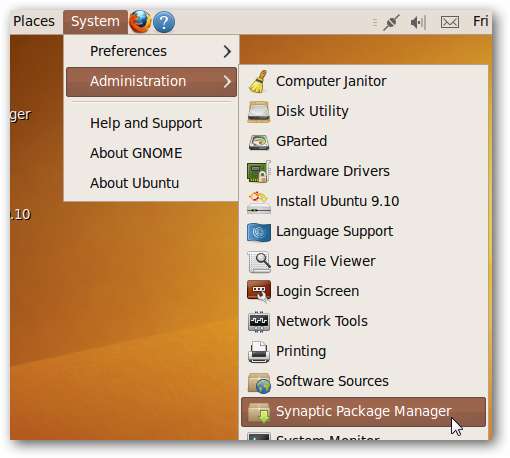
Shantbo se nachází v vesmír úložiště. Repozitáře jsou způsob, jakým může Ubuntu seskupovat software tak, aby si uživatelé mohli vybrat, zda chtějí používat pouze zcela otevřený zdrojový software udržovaný vývojáři Ubuntu, nebo rozvětvovat a používat software s různými licencemi a správci.
Povolení softwaru z vesmír úložiště, klikněte na Nastavení> Úložiště v okně Synaptic.
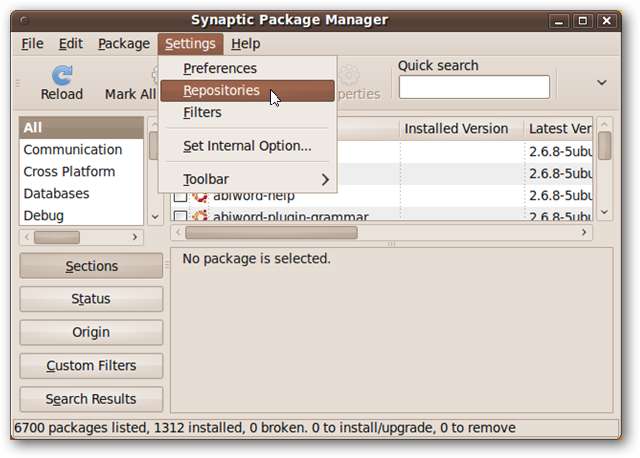
Přidejte zaškrtnutí vedle pole „Open-source software (vesmír) udržovaný komunitou)“ a poté klikněte na zavřít.

Když změníte úložiště, ze kterých vybíráte software, musíte znovu načíst seznam dostupného softwaru. V hlavním okně Synaptic klikněte na tlačítko Znovu načíst.
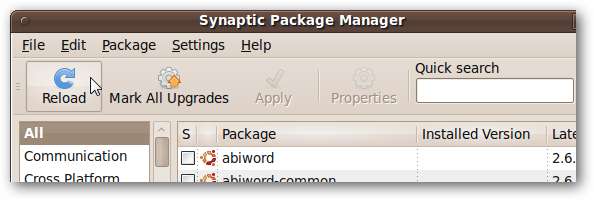
Stáhnou se seznamy softwaru.
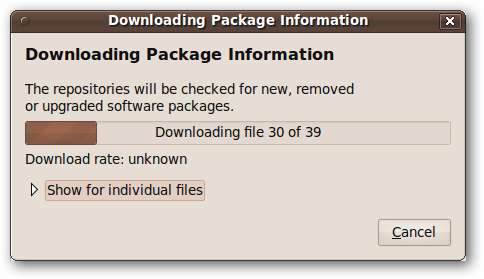
Po stažení musí Synaptic znovu vytvořit svůj index vyhledávání. Na štítku nad textovým polem u tlačítka Hledat bude uvedeno „Opětovné vytvoření indexu vyhledávání“. Až se zobrazí text „Rychlé vyhledávání“, napište Shantbo v textovém poli. Balíček se zobrazí v seznamu.

Zaškrtněte políčko poblíž Shantbo název. Klikněte na Označit pro instalaci.
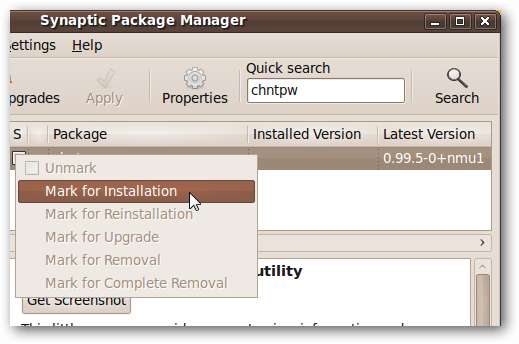
Shantbo se ve skutečnosti nenainstaluje, dokud nepoužijete provedené změny, takže klikněte nyní na tlačítko Použít v okně Synaptic.
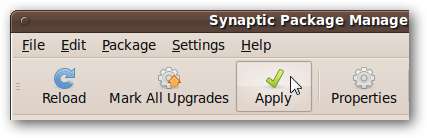
Budete vyzváni k přijetí změn. Klikněte na Použít.
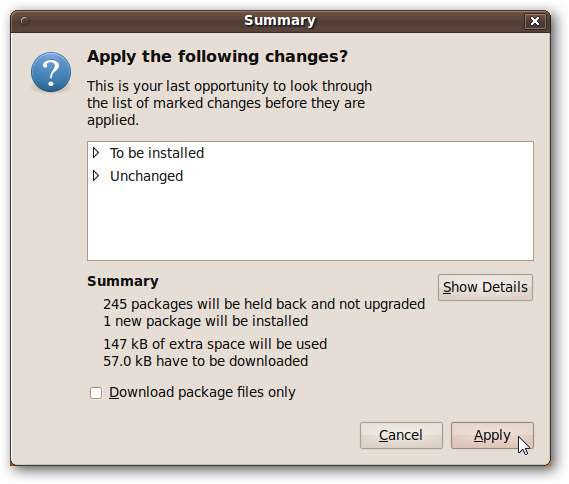
Změny by měly být použity rychle. Až budou hotové, klikněte na Zavřít.

Shantbo je nyní nainstalován! Můžete zavřít Správce balíčků Synaptic. Přeskočit na sekci s názvem Obnovení hesla pomocí chntpw .
Instalace: 64bitová
Verze Shantbo k dispozici v Ubuntu vesmír úložiště nebude na 64bitovém počítači fungovat správně. Naštěstí ve větvi Unstable v Debianu existuje opravená verze, tak si ji odtud stáhněte a nainstalujte ručně.
Otevřete Firefox. Ať už je to váš preferovaný prohlížeč, nebo ne, je velmi snadno přístupný v prostředí Ubuntu Live CD, takže bude jeho použití nejsnadnější. V horním panelu je zkratka pro Firefox.

Navigovat do http://packages.debian.org/sid/amd64/chntpw/download a stáhněte si nejnovější verzi Shantbo pro 64bitové stroje.
Poznámka: Ve většině případů by bylo nejlepší přidat větev Debian Unstable do správce balíčků, ale protože se prostředí Live CD po restartu vrátí do původního stavu, bude rychlejší stáhnout soubor .deb.
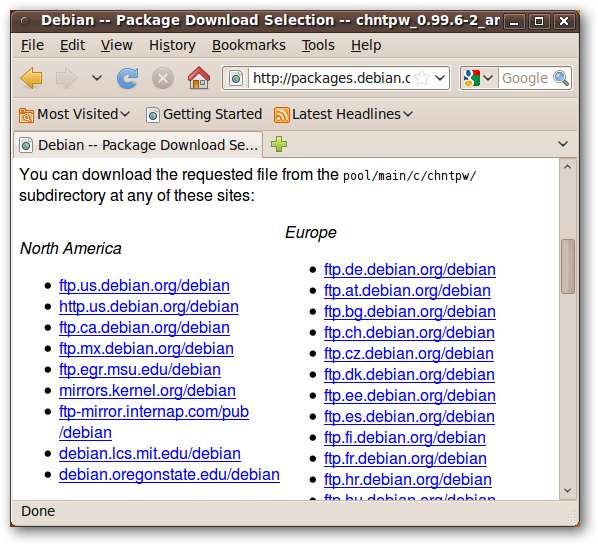
Uložte soubor .deb do výchozího umístění.
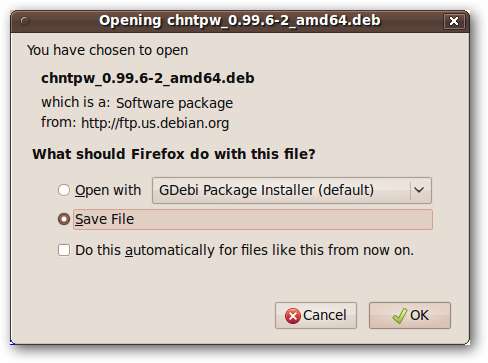
V případě potřeby můžete Firefox zavřít. Otevřete okno terminálu kliknutím na Aplikace v levé horní části obrazovky, rozbalením složky Příslušenství a kliknutím na Terminál.
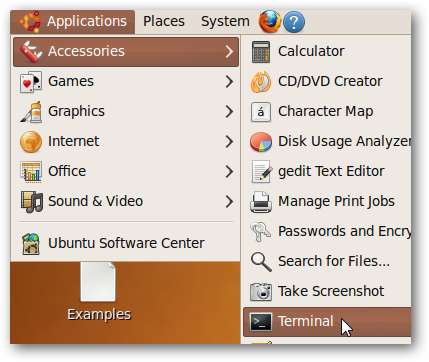
V okně terminálu zadejte následující text a po každém řádku stiskněte klávesu Enter:
cd ke stažení
sudo dpkg –i chntpw *
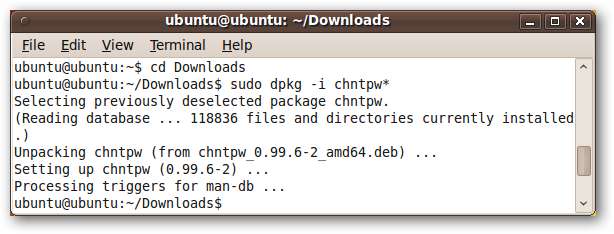
Shantbo bude nyní nainstalován.
Obnovení hesla pomocí chntpw
Před spuštěním Shantbo , budeš muset připojit pevný disk, který obsahuje vaši instalaci systému Windows. Ve většině případů to Ubuntu 9.10 zjednodušuje.
Klikněte na Místa v levé horní části obrazovky. Pokud je váš disk Windows snadno identifikovatelný - obvykle podle jeho velikosti - klikněte na něj levým tlačítkem.
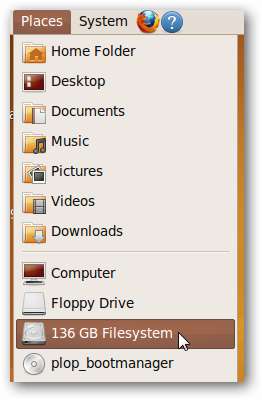
Pokud to není zřejmé, klikněte na Počítač a zkontrolujte každý pevný disk, dokud nenajdete ten správný.
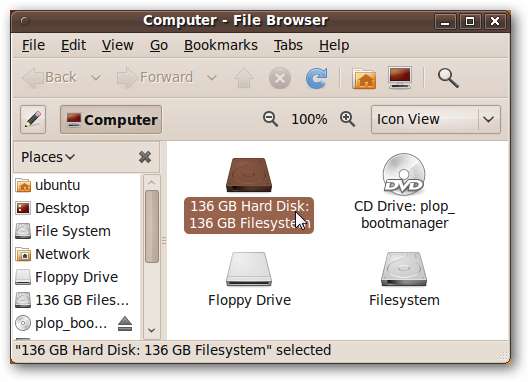
Správný pevný disk bude obsahovat složku WINDOWS. Když ji najdete, poznamenejte si štítek jednotky, který se zobrazí v řádku nabídek prohlížeče souborů.
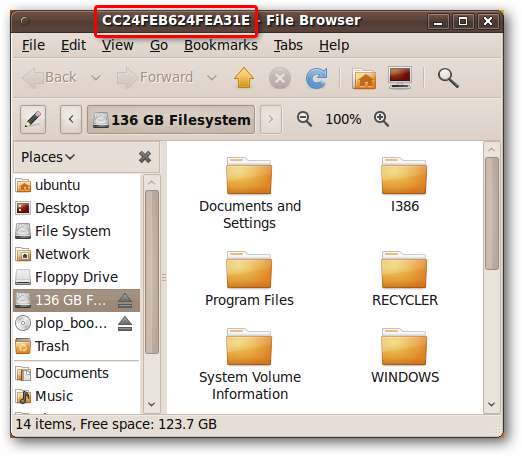
Pokud ji ještě nemáte otevřenou, otevřete okno terminálu v části Aplikace> Příslušenství> Terminál.

V okně terminálu zadejte příkazy
cd / mejia
je
stisknutím klávesy Enter po každém řádku. Měli byste vidět jeden nebo více řetězců textu; jeden z těchto řetězců by měl odpovídat řetězci, který se dříve objevil v záhlaví prohlížeče souborů.
Přejděte do tohoto adresáře zadáním příkazu
cd <štítek pevného disku>
Vzhledem k tomu, že popis pevného disku bude velmi nepříjemný, můžete použít zkratku zadáním prvních několika písmen nebo čísel štítku jednotky (záleží na velkých písmenech) a stisknutí klávesy Tab. Automaticky dokončí zbytek řetězce (pokud je prvních několik písmen nebo číslic jedinečných).
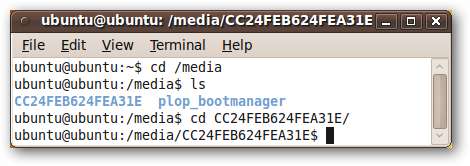
Chceme přejít do určitého adresáře Windows. Zadejte příkaz:
cd WINDOWS / system32 / config /
Opět můžete použít dokončení karty k urychlení zadávání tohoto příkazu.
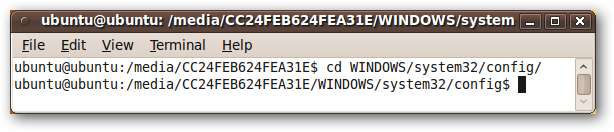
Chcete-li změnit nebo obnovit heslo správce, zadejte:
sudo chntpw SAM
SAM je soubor, který obsahuje váš registr Windows. Uvidíte text, včetně seznamu všech uživatelů ve vašem systému.
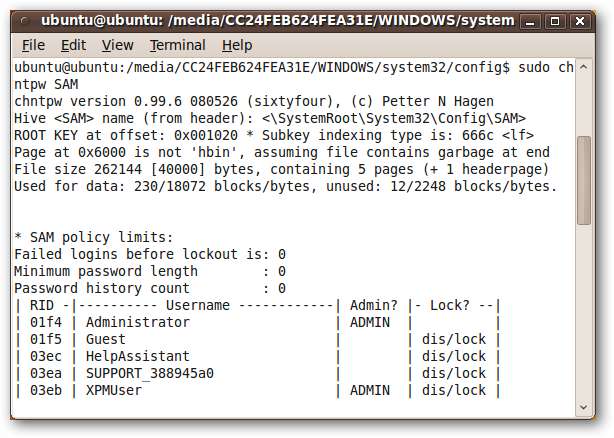
Ve spodní části okna terminálu by se měla zobrazit výzva, která začíná „Nabídka úprav uživatele:“ a nabízí čtyři možnosti. Doporučujeme vymazat heslo prázdné (nové heslo můžete ve Windows kdykoli nastavit, až se přihlásíte). Chcete-li to provést, zadejte „1“ a poté potvrďte „y“.

Chcete-li místo toho změnit heslo, zadejte „2“, poté požadované heslo a nakonec potvrďte „y“.
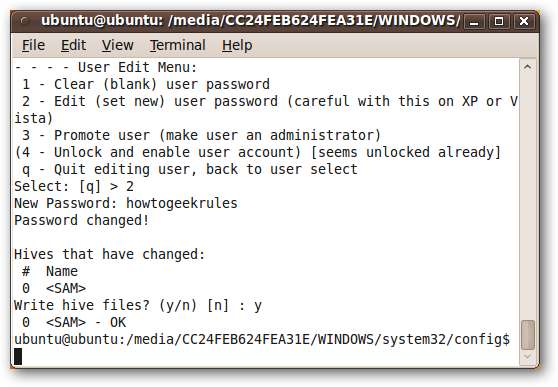
Chcete-li resetovat nebo změnit heslo jiného uživatele než správce, zadejte:
sudo chntpw –u <uživatelské jméno> SAM
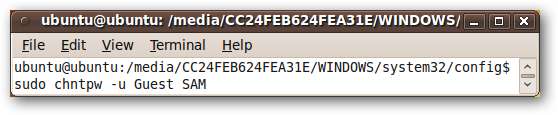
Odtud můžete postupovat podle stejných kroků jako dříve: zadáním „1“ resetujete heslo na prázdné nebo „2“ jeho změnou na vámi zadanou hodnotu.
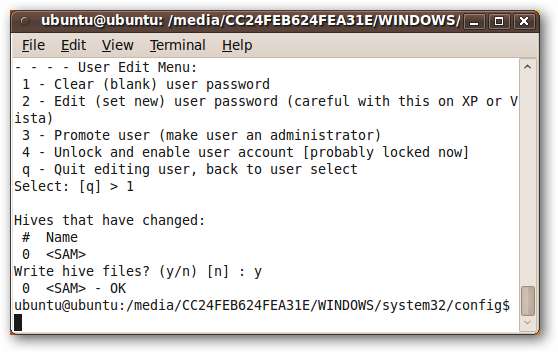
A to je vše!
Závěr
Shantbo je velmi užitečný nástroj poskytovaný zdarma komunitou open source. Může vás přinutit si dvakrát promyslet, jak bezpečný je přihlašovací systém Windows, ale vědět, jak jej používat Shantbo může zachránit váš ocas, pokud vám paměť selže dvakrát nebo osmkrát!







